
Turinys:
- Prekės
- 1 žingsnis: Paruoškite lentą
- 2 veiksmas: pritvirtinkite „Wemos“plokštę (ESP8266)
- 3 veiksmas: pritvirtinkite OLED ekraną
- 4 žingsnis: sumontuokite jungiklį
- 5 žingsnis: sukurkite grandinę
- 6 žingsnis: Sumontuokite akumuliatoriaus laikiklį
- 7 žingsnis: Užbaikite grandinę
- 8 veiksmas: „ThingSpeak“nustatymai
- 9 veiksmas: įveskite Parsinimo eilutę
- 10 veiksmas: programinė įranga ir bibliotekos
- 11 žingsnis: galutinis bandymas
- Autorius John Day [email protected].
- Public 2024-01-30 10:45.
- Paskutinį kartą keistas 2025-01-23 14:58.



Ši maža programėlė padės jums būti informuotam apie koronaviruso protrūkį ir situaciją jūsų šalyje. Tai yra internetinis projektas, kuriame realiuoju laiku rodomi koronaviruso (COVID-19) atvejų, mirčių ir pasveikusių žmonių duomenys. Ji naudoja „Wemos D1 Mini Pro“plokštę, pagrįstą ESP8266 „Wifi“moduliu, kad gautų duomenis iš pasaulometrų per „ThingSpeak“API. Aš naudoju 0,96 colio OLED ekraną, kad sudarytų visų realiojo laiko duomenų skydelį.
Pastaba: šį projektą sukūriau pramogai ir mokymuisi. Šio projekto COVID-19 duomenų rodymas visiškai pagrįstas informacija, pateikta svetainėje www.worldometers.info/coronavirus/. Sekite PSO (https://www.who.int/), kad gautumėte COVID19 naujinių.
Prekės
1. „Wemos D1 Mini Pro“(„Amazon“)
2. OLED ekranas („Amazon“)
3. Prototipų lenta („Amazon“)
4. 18650 baterija („Amazon“)
5. 18650 akumuliatoriaus laikiklis („Amazon“)
6. Slankiklis („Amazon“)
7. Moteriškos antraštės („Amazon“)
8. 24 AWG laidai („Amazon“)
1 žingsnis: Paruoškite lentą



Kad projektas būtų kompaktiškas ir tvarkingas, aš jį padariau perforuota lenta.
Pirmiausia išmatuoju „Wemos“lentos plotį, tada išpjaunu perforuotos lentos gabalėlį, šiek tiek didesnį už plotį. Aš naudoju peilį, kad iškirpčiau perforuotą lentą.
2 veiksmas: pritvirtinkite „Wemos“plokštę (ESP8266)



Norėdami pritvirtinti „Wemos“plokštę, jums reikia moteriškos tiesios kaiščio. Kai perkate tiesias antraštes, jos bus per ilgos „Arduino Nano“. Turėsite juos supjaustyti iki reikiamo ilgio. Aš jį nukirpau žnyplėmis.
Tada lituokite antgalių kaiščius prie perforuotos plokštės.
3 veiksmas: pritvirtinkite OLED ekraną



Šiame projekte aš naudoju 0,96 colio I2C OLED ekraną. Taigi jums reikia 4 kontaktų antraštės.
Kaip ir ankstesniame žingsnyje, nupjaukite antraštės kaištį žnyplėmis.
Tada lituokite antraštės kaiščius, kaip parodyta aukščiau esančiame paveikslėlyje.
4 žingsnis: sumontuokite jungiklį



Jungiklis reikalingas norint atjungti akumuliatoriaus ir „Wemos“plokštės maitinimą. Tam naudoju slankiklį.
Lituokite slankiklį, kaip parodyta aukščiau esančiame paveikslėlyje.
5 žingsnis: sukurkite grandinę




Šio projekto schema yra labai paprasta. „OLED“ekranas prijungtas prie „Wemos“plokštės „I2C“ryšio režimu.
OLED -> „Wemos“
VCC -> VCC
GND -> GND
SCL-> D1
SDA -> D2
Aš naudoju 24AWG spalvotus laidus grandinei sukurti. Lituokite laidą pagal schemą.
Schema pridedama žemiau.
6 žingsnis: Sumontuokite akumuliatoriaus laikiklį




„Wemos“plokštės ir OLED ekrano valdymui reikalingą energiją tiekia 18650 ličio jonų baterija.
Pirmiausia pritvirtinkite dvipusę juostą ant galinės baterijos laikiklio pusės.
Tada įklijuokite jį perforuotos lentos apačioje. Galite pamatyti aukščiau pateiktą vaizdą.
Tada aplink akumuliatoriaus laikiklį užtepiau karštų klijų.
7 žingsnis: Užbaikite grandinę




Galiausiai turite užbaigti grandinę prijungę akumuliatoriaus gnybtą prie „Wemos“plokštės per slankiklį.
Prijunkite teigiamą akumuliatoriaus laikiklio gnybtą prie slankiojo jungiklio vidurinio kaiščio. Tada prijunkite vieną iš likusių dviejų jungiklio kontaktų prie „Wemos 5V“kaiščio.
Prijunkite neigiamą akumuliatoriaus gnybtą prie „Wemos“plokštės GND kaiščio.
8 veiksmas: „ThingSpeak“nustatymai


Pirmiausia sukurkite paskyrą „ThingSpeak“ir prisijunkite prie savo paskyros.
Viršutiniame meniu spustelėkite programą ir paspauskite „New ThingHTTP“.
Jūs pastebėsite daug tuščių laukų, bet nesijaudinkite, turite įvesti užpildę šiuos tris:
1. Pavadinimas: pavadinkite lauką pagal savo pasirinkimą
2. URL:
3. Analizuoti eilutę: Kitame žingsnyje aš jums padėsiu, kaip gauti šią eilutę.
9 veiksmas: įveskite Parsinimo eilutę



Eikite į „WorldOmeters“svetainę
Ieškokite šalies pavadinimo, mano atveju tai yra Indija. Tada spustelėkite šalies pavadinimą. Rasite 3 skaitiklius
1. Koronaviruso atvejai
2. Mirtys
3. Atsigavo
Pasirinkite skaitiklį -> Dešiniuoju pelės mygtuku spustelėkite -> Tikrinti
Dešinėje ekrano pusėje užveskite pelės žymeklį virš tų elementų, kol pasirinksite teisingus duomenis. Norėdami geriau suprasti, galite pamatyti aukščiau pateiktą vaizdą.
Tada dešiniuoju pelės mygtuku spustelėkite elementą ir nukopijuokite XPath.
Dabar grįžkite į „ThingHTTP“lauką („Case“) ir įklijuokite jį į „Parse String“ir paspauskite „Save ThingHTTP“.
Dabar baigėte!
10 veiksmas: programinė įranga ir bibliotekos


Pirmiausia atsisiųskite žemiau pateiktą kodą. Tada atsisiųskite OLED biblioteką iš „GitHub“.
Jei norite naudoti „Wemos D1“su „Arduino“biblioteka, turėsite naudoti „Arduino IDE“su ESP8266 plokštės palaikymu. Jei to dar nepadarėte, galite lengvai įdiegti „ESP8266 Board“palaikymą „Arduino IDE“, atlikdami šiuos veiksmus:
Ši „Sparkfun“pamoka.
Kode užpildykite „WiFi“maršrutizatoriaus SSID ir slaptažodį.
Tada užpildykite api_key visus 3 laukus.
Norėdami gauti api_key, galite kreiptis į aukščiau pateiktą paveikslėlį.
Redagavę kodą, sukompiliuokite jį ir įkelkite į „Wemos/ ESP8266“plokštę.
Kreditas: originalų kodą parašė „SurtrTech“, pakeičiau kodą, kad jis atitiktų mano reikalavimus.
11 žingsnis: galutinis bandymas



Sėkmingai įkėlę kodą, galite pereiti prie serijinio monitoriaus. Skaičius rasite „WorldoMeters“svetainėje.
Čia yra trumpas bandymas:
www.instagram.com/p/B-xemNTjI2C/?utm_sourc…
Sveikiname, dabar jūsų mažoji programėlė yra paruošta naudoti. Įdėkite 18650 bateriją į akumuliatoriaus laikiklį.
Pastumkite jungiklį į ON padėtį, OLED ekrane pastebėsite CORONA viruso piktogramą. Tada bus rodomi duomenys po vieno.
Dėkojame, kad perskaitėte šį straipsnį.
Rekomenduojamas:
„IoT ESP8266“serija: 2- Stebėkite duomenis per „ThingSpeak.com“: 5 žingsniai

„IoT ESP8266“serija: 2- Stebėkite duomenis per „ThingSpeak.com“: Tai yra antroji „IoT ESP8266“serijos dalis. Norėdami pamatyti 1 dalį, skaitykite šią instrukcinę „IoT ESP8266“seriją: 1 Prisijunkite prie „WIFI Router“. Šios dalies tikslas yra parodyti, kaip nusiųsti jutiklio duomenis į vieną iš populiarių nemokamų „IoT“debesų paslaugų https: //thingspeak.com
Stebėkite temperatūrą ir drėgmę naudodami AM2301 „NodeMCU & Blynk“: 3 žingsniai

Stebėkite temperatūrą ir drėgmę Naudodami AM2301 „NodeMCU & Blynk“: labai gerai žinomas faktas, kad daugumoje pramonės vertikalių temperatūra, drėgmė, slėgis, oro kokybė, vandens kokybė ir kt. Vaidina svarbius veiksnius, kuriuos reikia nuolat ir būtinai stebėti turi būti įdiegtos įspėjimo sistemos, kai vertė
Stebėkite „Inteligente De Comedouro“: 5 žingsniai
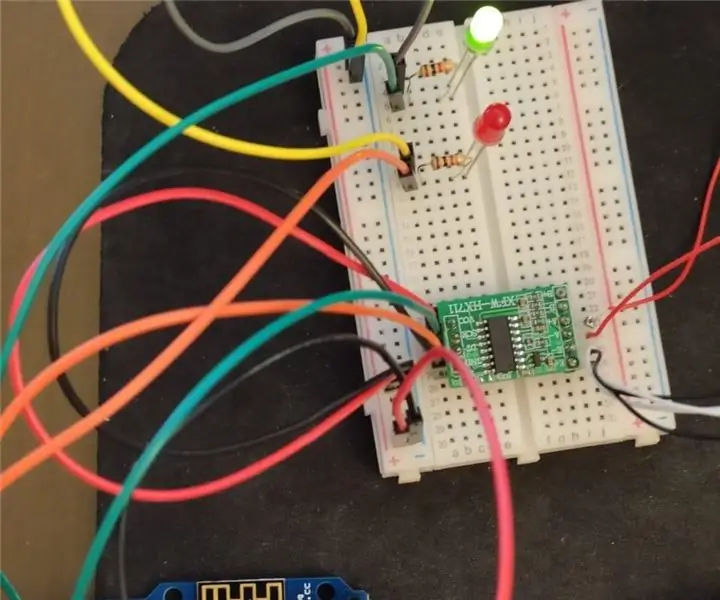
Stebėkite „Inteligente De Comedouro“: este projeto consiste em apresentar uma balança inteligente que irá monitorar or comedouro do animal e irá alertar quando chegar a hora de repor o alimento e/ou a água. Apsvarstykite galiojantį peso mínimo svarstymą, ar ne komedija deverá conter, ca
Stebėkite šildymo alyvos bako galonus su el. Paštu, SMS ir „Pushbullet“įspėjimais: 9 žingsniai (su nuotraukomis)

Stebėkite šildymo alyvos bako galonus naudodami el. Pašto, SMS ir „Pushbullet“įspėjimus: SAUGOS INFORMACIJA: Jei kas nors norėtų sužinoti, ar „tai saugu statyti/įdiegti“? - Aš pateikiau tai 2 skirtingoms naftos kompanijoms, norėdamas gauti atsiliepimų/saugumo sumetimų, ir tai vadovavau priešgaisrinės tarnybos priešgaisrinės apsaugos pavaduotojui C
Šiltnamio projektas (RAS): stebėkite elementus, kurie reaguoja į mūsų plantaciją: 18 žingsnių (su nuotraukomis)

Šiltnamio projektas (RAS): Stebėkite elementus, kurie reaguoja į mūsų plantaciją: Šiame projekte siūloma stebėti oro temperatūrą, šviesumą ir drėgmę, taip pat giraitės temperatūrą ir drėgmę. Ji taip pat siūlo prijungti šias priemones, kurios taip lengvai skaitomos svetainėje Actoborad.com. Norėdami tai padaryti, mes prijungiame 4 jutiklius prie N
